Inštalácia VLC v Ubuntu
- Hlavná
- Znalostná báza
- Inštalácia VLC v Ubuntu
VLC alebo Video LAN Client sa považuje za multiplatformný open source prehrávač médií, ktorý dokáže prehrávať rôzne zvukové a video súbory vrátane mpeg, mpeg-2, mpeg-4, wmv, mp3, dvd, vcd, ogg/vorbis, mov, divx, quicktime, ako aj streamované médiá z online zdrojov, ako je napríklad Youtube a iné podobné stránky. V tomto návode sa pozrieme na inštaláciu VLC v iných distribúciách založených na Ubuntu.
Inštalácia VLC v Ubuntu/Debian
Ide o veľmi jednoduchý, ale mimoriadne populárny multimediálny prehrávač, preto sú v oficiálnych repozitároch už k dispozícii hotové balíky. Ak potrebujete verziu z repozitárov, stačí spustiť príkaz:
$ sudo apt install vlcAk však chcete nainštalovať aktuálnu verziu programu, musíte do systému pridať PPA vývojárov. Ak chcete pridať PPA, otvorte terminál pomocou klávesovej skratky Ctrl+Alt+T a vykonajte príkaz:
$ sudo add-apt-repository ppa:videolan/stable-dailyPotom aktualizujte zoznamy balíkov z repozitárov:
$ sudo apt updateA až teraz je možné vykonať inštaláciu:
$ sudo apt install vlc$ sudo add-apt-repository ppa:videolan/master-dailyTeraz vykonajte rovnaké kroky. Najprv aktualizujte a potom nainštalujte VLC v Ubuntu:
$ sudo apt update
$ sudo apt install vlcAk používate staršie verzie Ubuntu, Debianu alebo Linux Mintu, aj vy môžete použiť tento PPA na aktualizáciu VLC na najnovšiu verziu. V prípade chýb, najmä vo verzii Qt, aktualizujte systém na najnovší stav.
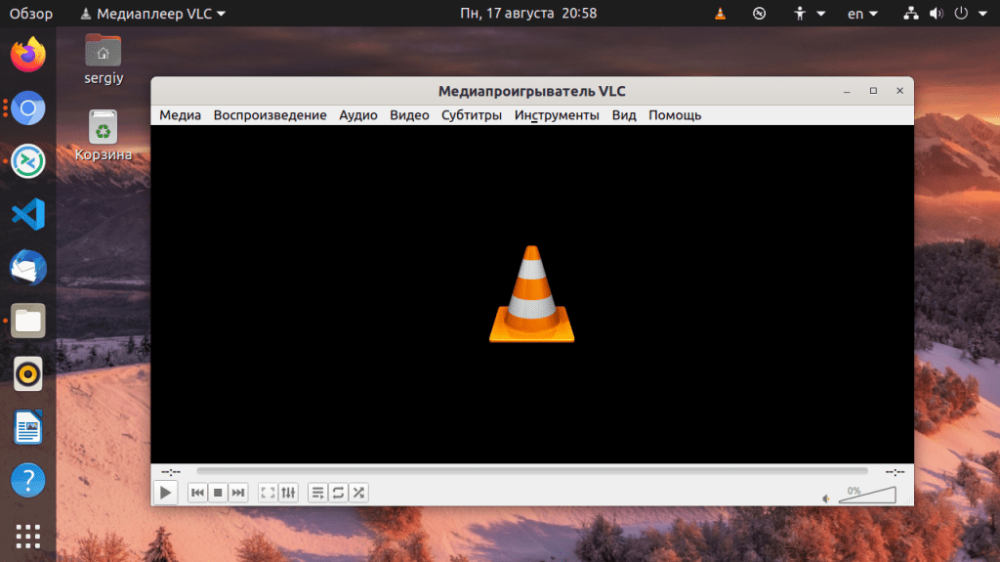
Najnovšiu stabilnú verziu si môžete nainštalovať aj z balíka snap. Ak to chcete urobiť, spustite:
$ sudo snap install vlcTeraz vám inštalácia VLC Ubuntu nebude spôsobovať žiadne problémy. Je to skvelý prehrávač a dokonca viac ako prehrávač dokáže nahradiť niekoľko rôznych programov.






























